الإعلانات
 أنا وأمي لدينا تقليد. كل عام ، ترسل لي تسجيل DVD على الوشم العسكري في إدنبرة الذي يظهر على تلفزيون بي بي سي كل أغسطس. لدي الآن عدد قليل جدًا من تسجيلات الوشم الآن - معظمها موسيقى مزمار القنب الاسكتلندي لذا عندما أحصل على بعض الحنين إلى الوطن ، أقوم بتشغيله ، ورفع مستوى الصوت وبدء الرقص حول الغرفة!
أنا وأمي لدينا تقليد. كل عام ، ترسل لي تسجيل DVD على الوشم العسكري في إدنبرة الذي يظهر على تلفزيون بي بي سي كل أغسطس. لدي الآن عدد قليل جدًا من تسجيلات الوشم الآن - معظمها موسيقى مزمار القنب الاسكتلندي لذا عندما أحصل على بعض الحنين إلى الوطن ، أقوم بتشغيله ، ورفع مستوى الصوت وبدء الرقص حول الغرفة!
في اليوم الآخر قررت دمج بعض ملفات الفيديو "avi" في ملف "avi" واحد كبير بحيث يمكن تشغيلها بشكل مستمر. يمكن أن يتم دمج ملف الفيديو بسهولة وسرعة مع جزء من برنامج مجاني مفتوح المصدر يسمى VirtualDub.
VirtualDub يعادل الفيديو الجرأة تسجيل الملفات الصوتية باستخدام جرأة اقرأ أكثر . يمكنك استخدامه لتحرير ملفات الفيديو الخاصة بك بالطريقة التي تريدها - يمكنك دمج ملفات الفيديو ، وتقسيمها ، وحفظ الصوت المصدر ، والتقاط لقطات الشاشة ، وإصلاح التلوين في لقطات الفيديو و أكثر بكثير.

من الجدير قضاء بعض الوقت لاستكشاف VirtualDub بعمق إذا كنت جادًا بشأن تحرير لقطات الفيديو. أستخدم VirtualDub ، على سبيل المثال ، لتعديل مقاطع الفيديو الخاصة بي بعد التصوير على كاميرا الفيديو الخاصة بي. سأريكم اليوم كيفية دمج ملفي فيديو أو أكثر معًا. في المرة القادمة سأوضح لك كيفية تقسيم ملفات الفيديو (انظر أيضًا كيفية تقسيم الملفات العادية إلى قطع) إلى ملفات منفصلة وهي أيضًا مهارة مفيدة للغاية لممارستها.
يرجى ملاحظة أن ملفات الفيديو المعنية يجب أن تكون ملفات "avi".
عند فتح VirtualDub ، انتقل إلى ملف -> فتح ملف فيديو.
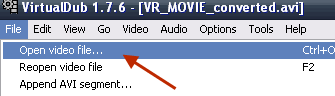
قم الآن بتحميل أول ملف "avi" تريده في ملف الفيديو الجديد.
بعد ذلك ، انتقل إلى ملف -> إلحاق مقطع AVI :
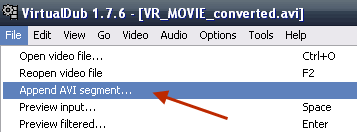
قم الآن بتحميل ملف "avi" الثاني الذي تريده في ملف الفيديو الجديد.
إذا كان لديك أكثر من ملفين ، فتابع العودة إلى ملف -> إلحاق مقطع AVI وإرفاق أكبر عدد تريده من الملفات. شاهد حجم الملف الجديد بالرغم من ذلك! لا تدعها تصبح كبيرة جدًا!
عندما تقوم بإرفاق جميع الملفات معًا في ملف واحد كبير جديد ، فإن الخطوة التالية هي الانتقال إلى فيديو-> نسخة من البث المباشر. إذا لم تحدد هذا الخيار وانتقلت إلى "وضع المعالجة الكاملة" الافتراضي ، فستنتظر إلى الأبد لإنشاء ملفك الجديد. من ناحية أخرى ، سيتم إنشاء DSC لك في أقل من 60 ثانية (غالبًا أقل بكثير):
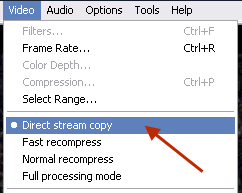
أخيرا ، اذهب إلى ملف -> حفظ AVI المجزأة لحفظ عملك على جهاز الكمبيوتر الخاص بك:
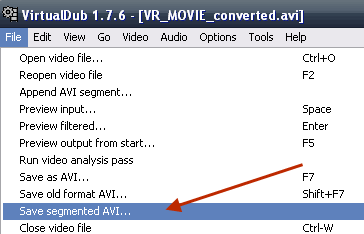
ضع اسمًا جديدًا للملف المدمج الجديد الخاص بك ومن ثم سيعمل VirtualDub ، ودمج جميع الملفات في ملف واحد كبير لك.
بمجرد الانتهاء ، اختبره وسترى أن الدمج كان جيدًا جدًا ، حتى أنك لا ترى أي اضطراب في الصورة حيث انتهى ملف وبدأ آخر! هناك إرادة قد تكون المناسبة الغريبة على الرغم من أن الصوت قد يخرج عن المزامنة قليلاً ولكن قد يتمكن بعض المستخدمين المتقدمين من إصلاح هذه المشكلة بسرعة. لست على دراية كافية بما يكفي لإصلاح مشاكل مزامنة الصوت.
VirtualDub هو قطعة مذهلة من البرمجيات الحرة. إلى جانب Audacity ، لديك كل ما تحتاجه لتعديل وتجميع الفيديو والصوت على جهاز الكمبيوتر الخاص بك - دون أن يكلفك أي منهما فلس واحد. أوصي بشدة بتنزيل هذا التطبيق على جهاز الكمبيوتر الخاص بك واستغرق الوقت الكافي لتنفيذه.
ما هي الأجزاء الأخرى من برامج تحرير الفيديو التي ترغب في استخدامها؟ أي شيء يمنح VirtualDub الجري لأمواله؟
مارك أونيل صحفي مستقل ومحب للكتب ، وقد حصل على أشياء منشورة منذ عام 1989. لمدة 6 سنوات ، كان مدير تحرير MakeUseOf. الآن يكتب ، يشرب الكثير من الشاي ، يتصارع مع كلبه ، ويكتب المزيد. يمكنك العثور عليه على Twitter و Facebook.